チュートリアル 1: mBOM の一括更新
下流ビューの mBOM を一括更新するには、 「下流 BOM を一括更新」操作を使用します。以下の手順を実行します。
「下流 BOM を一括更新」操作を使用します。以下の手順を実行します。
 「下流 BOM を一括更新」操作を使用します。以下の手順を実行します。
「下流 BOM を一括更新」操作を使用します。以下の手順を実行します。1. BOM トランスフォーマに以下の構造が存在するとします。
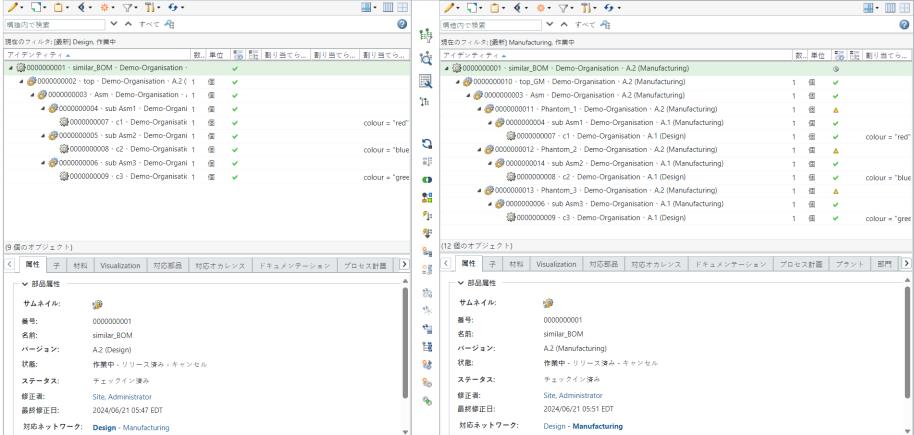
ジェネリック eBOM とジェネリック mBOM が BOM トランスフォーマの上流ビューと下流ビューの類似 BOM 部品またはノードの下にあります。
2. ジェネリック eBOM には以下の 3 つのモジュールバリエーションまたはバリエーション eBOM が関連付けられています。これらのモジュールバリエーションまたはバリエーション eBOM には個別のバリエーション仕様があります。
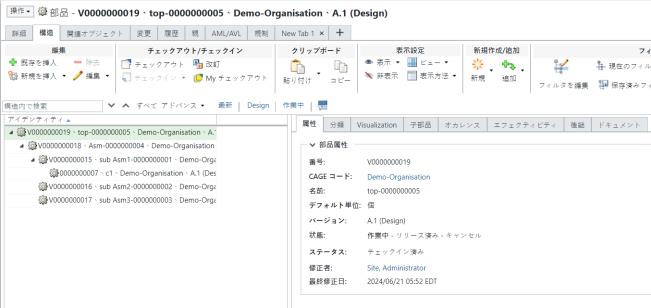
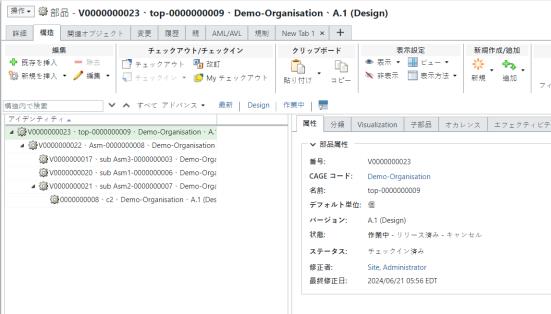
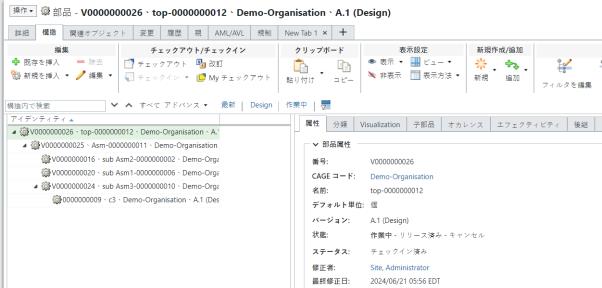
部品の情報ページの「バリエーション仕様」テーブルを表示することで、すべてのバリエーションに関する情報を確認できます。詳細については、「情報ページのタブのカスタマイズ」を参照してください。 |
3.  「下流 BOM を一括生成」操作を使用して、既存のバリエーション eBOM を追加し、BOM トランスフォーマの上流ビューと下流ビューにバリエーション mBOM を生成します。
「下流 BOM を一括生成」操作を使用して、既存のバリエーション eBOM を追加し、BOM トランスフォーマの上流ビューと下流ビューにバリエーション mBOM を生成します。
 「下流 BOM を一括生成」操作を使用して、既存のバリエーション eBOM を追加し、BOM トランスフォーマの上流ビューと下流ビューにバリエーション mBOM を生成します。
「下流 BOM を一括生成」操作を使用して、既存のバリエーション eBOM を追加し、BOM トランスフォーマの上流ビューと下流ビューにバリエーション mBOM を生成します。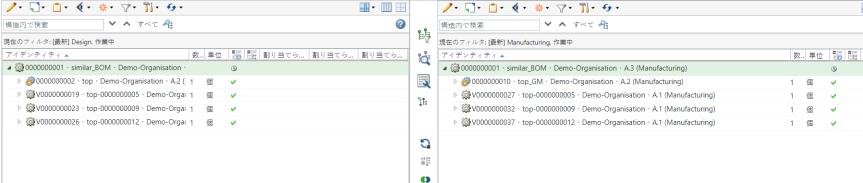
展開されたフォームでは、構造は次のように表示されます。
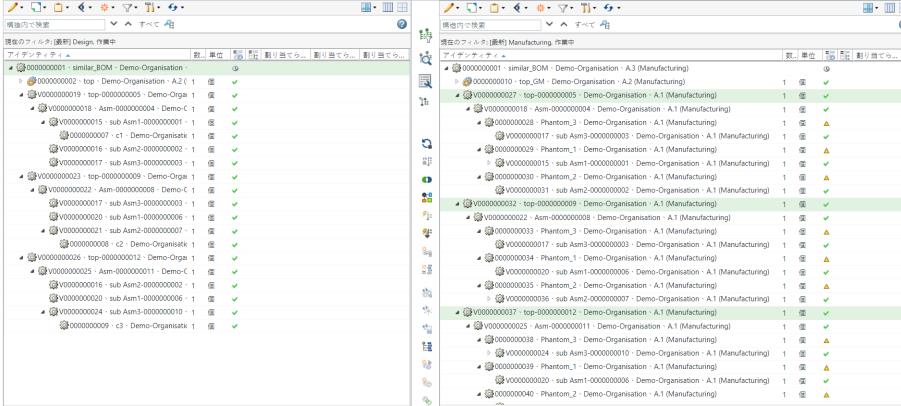
詳細については、以下のトピックを参照してください。
4. 矛盾を追加します。つまり、BOM トランスフォーマの上流ビューにあるジェネリック eBOM 構造に変更を加えます。ここでは、部品 0000000105 がサブアセンブリ 0000000063 の下に追加されます。また、部品 0000000067 がサブアセンブリ 0000000064 から除去されます。
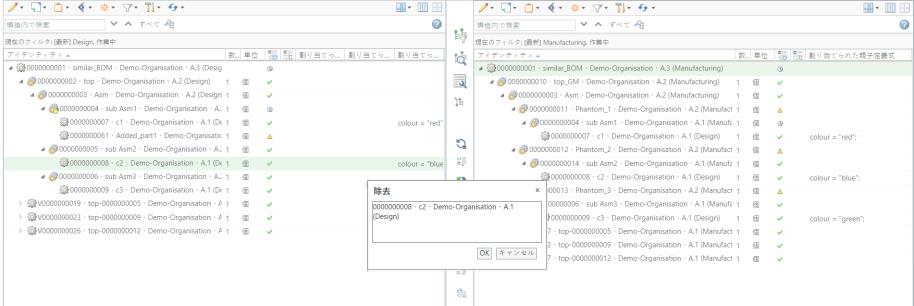
5. 除去プロセスが完了すると、更新されたジェネリック eBOM 構造は次のように表示されます。
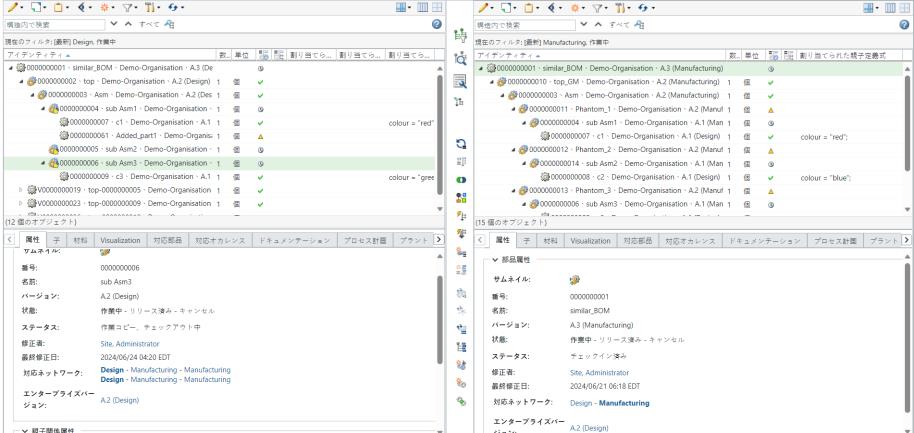
6. バリエーションの設定 - 上流ビューのジェネリック eBOM を更新して、ジェネリック eBOM で行った更新を組み込みます。
バリエーション仕様に「再設定」操作を使用します。タブに表示されている既存の情報をすべて保持します。以下に示すように、既存の下流のバリエーション仕様のみを改訂します。
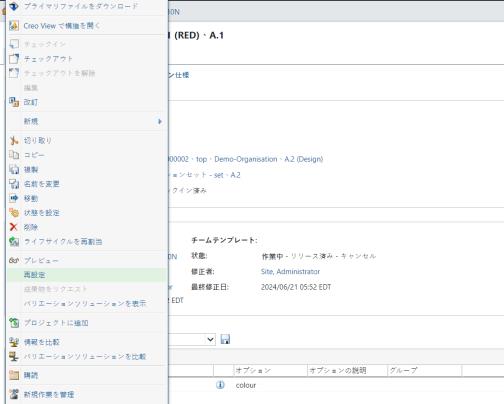
「再設定」ダイアログボックスでは、「選択したモジュールバリエーションを改訂」オプションを選択する必要があります。
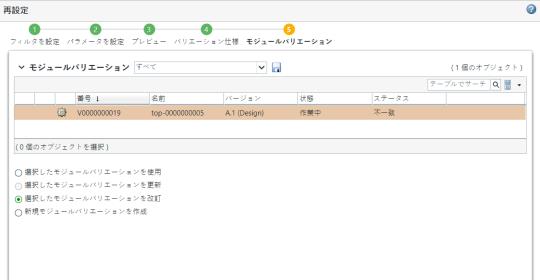
7. 更新された E-バリエーション構造は次のように表示されます。
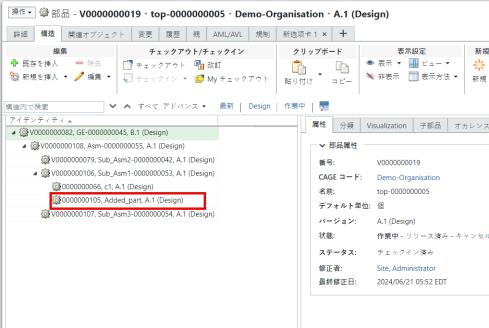
部品 0000000105 が構造に追加されます。
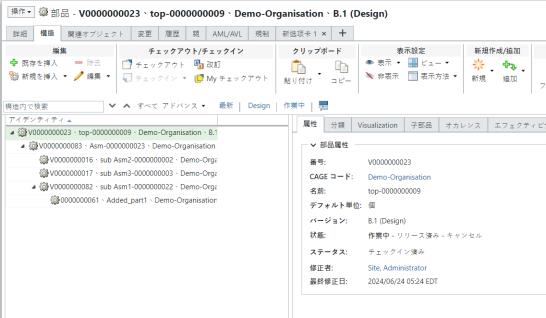
部品 0000000105 が構造に追加されます。また、部品 0000000067, C2 が構造から除去されます。
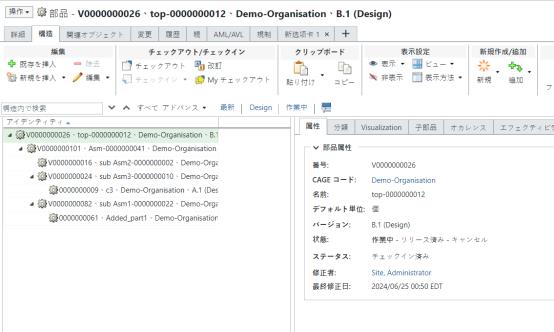
部品 0000000105 が構造に追加されます。
8. BOM トランスフォーマで、 「構造を同期化」操作を使用して、類似ノードの下にある両方の構造に含まれる第 1 レベルの対応部品間で矛盾を検出して解決できます。ここでは、ジェネリック eBOM からジェネリック mBOM に変更が適用されます。つまり、ジェネリック eBOM 構造で行った変更がジェネリック mBOM 構造でも更新されます。詳細については、上流構造と下流構造の同期化を参照してください。
「構造を同期化」操作を使用して、類似ノードの下にある両方の構造に含まれる第 1 レベルの対応部品間で矛盾を検出して解決できます。ここでは、ジェネリック eBOM からジェネリック mBOM に変更が適用されます。つまり、ジェネリック eBOM 構造で行った変更がジェネリック mBOM 構造でも更新されます。詳細については、上流構造と下流構造の同期化を参照してください。
 「構造を同期化」操作を使用して、類似ノードの下にある両方の構造に含まれる第 1 レベルの対応部品間で矛盾を検出して解決できます。ここでは、ジェネリック eBOM からジェネリック mBOM に変更が適用されます。つまり、ジェネリック eBOM 構造で行った変更がジェネリック mBOM 構造でも更新されます。詳細については、上流構造と下流構造の同期化を参照してください。
「構造を同期化」操作を使用して、類似ノードの下にある両方の構造に含まれる第 1 レベルの対応部品間で矛盾を検出して解決できます。ここでは、ジェネリック eBOM からジェネリック mBOM に変更が適用されます。つまり、ジェネリック eBOM 構造で行った変更がジェネリック mBOM 構造でも更新されます。詳細については、上流構造と下流構造の同期化を参照してください。9. 必要に応じて、「現在の上流対応オブジェクトに更新」操作を使用して、ジェネリック mBOM の対応リンクを更新できます。
下流ビューの更新されたジェネリック mBOM 構造は次のように表示されます。
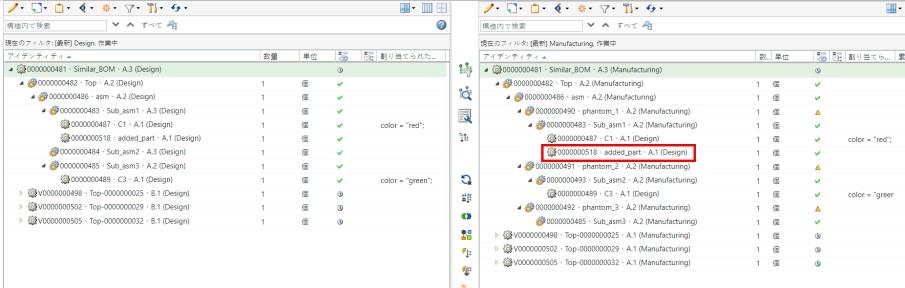
部品 0000000105 が 0000000063, Sub_Asm1 の下に追加されます。また、部品 0000000067, C2 が構造から除去されます。
また、部品 0000000068, C3 が 0000000073, Sub_Asm2 の下に移動します。以前は、この部品は 0000000065, Sub_Asm3 の下にありました。
10. 下流ビューのファントム部品の属性を編集します。ここでは、ファントム部品 0000000073, Sub_Asm2 の「組立区分」属性と「ソース」属性が編集されます。
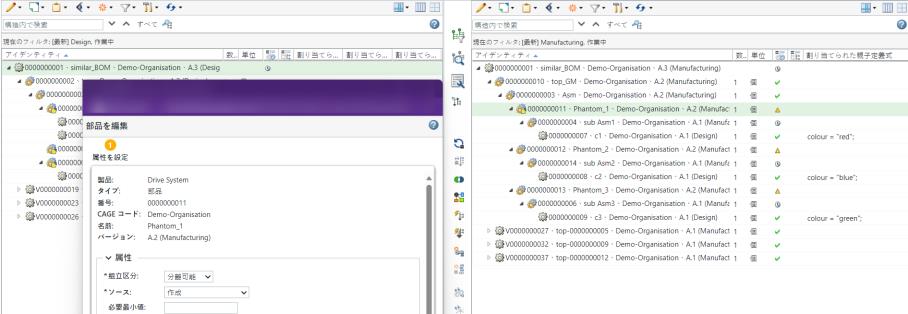
ジェネリック eBOM、ジェネリック mBOM、およびバリエーション eBOM は同期しています。つまり、 「下流 BOM を一括更新」を使用する前の下準備が完了しました。
「下流 BOM を一括更新」を使用する前の下準備が完了しました。
 「下流 BOM を一括更新」を使用する前の下準備が完了しました。
「下流 BOM を一括更新」を使用する前の下準備が完了しました。11. 下流ビューのジェネリック mBOM を選択し、 > の順にクリックします。
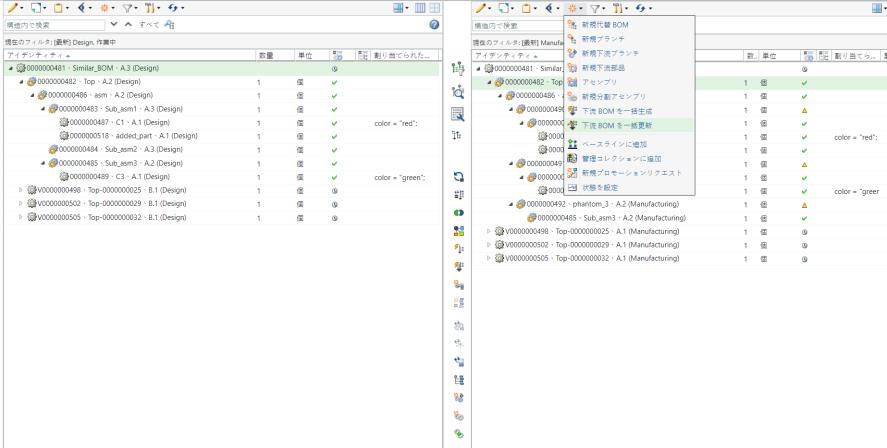
下流ビューのすべてのバリエーション mBOM を一括更新するには、下流ビューのジェネリック mBOM を選択し、 > の順にクリックします。 |
12. 「下流 BOM を一括更新」ダイアログボックスが開きます。すべてのバリエーション mBOM が表示されます。
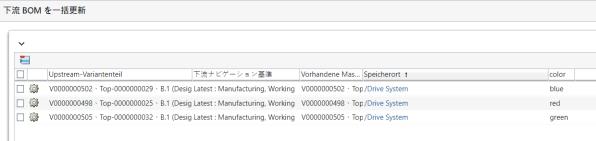
必要に応じて、バリエーション mBOM を選択してから、  「選択した行を除去」操作をクリックして、「下流 BOM を一括更新」ダイアログボックスからバリエーション mBOM を除去できます。 「選択した行を除去」操作をクリックして、「下流 BOM を一括更新」ダイアログボックスからバリエーション mBOM を除去できます。 |
13. 「完了」をクリックします。「下流 BOM を一括更新」ダイアログボックスが閉じます。バリエーション eBOM 構造とジェネリック mBOM 構造で行った変更に基づいて、すべてのバリエーション mBOM が更新されます。
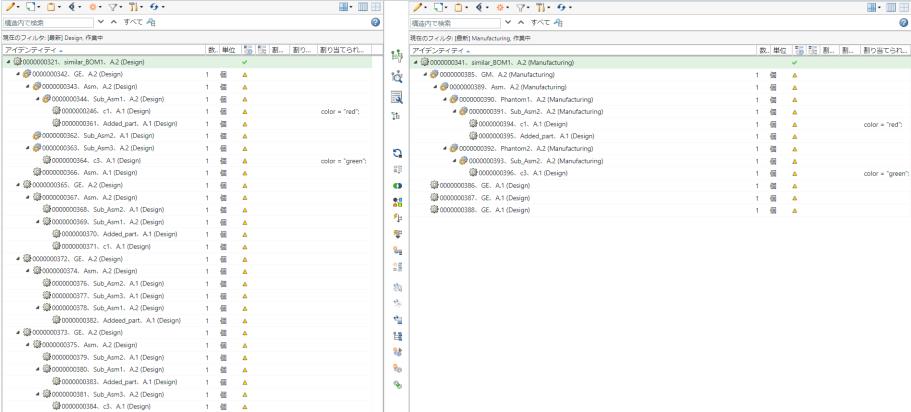
◦ バリエーション eBOM とバリエーション mBOM の間の対応リンクが更新されます。
◦ 影響を受けたバリエーション mBOM ノードがチェックアウトされます。
◦ 必要に応じて、中央の枠のツールバーにある  「累積類似ステータスインジケータを更新」操作を使用して、累積類似インジケータのステータスを更新することもできます。詳細については、累積類似ステータスの更新を参照してください。
「累積類似ステータスインジケータを更新」操作を使用して、累積類似インジケータのステータスを更新することもできます。詳細については、累積類似ステータスの更新を参照してください。
 「累積類似ステータスインジケータを更新」操作を使用して、累積類似インジケータのステータスを更新することもできます。詳細については、累積類似ステータスの更新を参照してください。
「累積類似ステータスインジケータを更新」操作を使用して、累積類似インジケータのステータスを更新することもできます。詳細については、累積類似ステータスの更新を参照してください。◦ 次の図は、展開された構造を示しています。
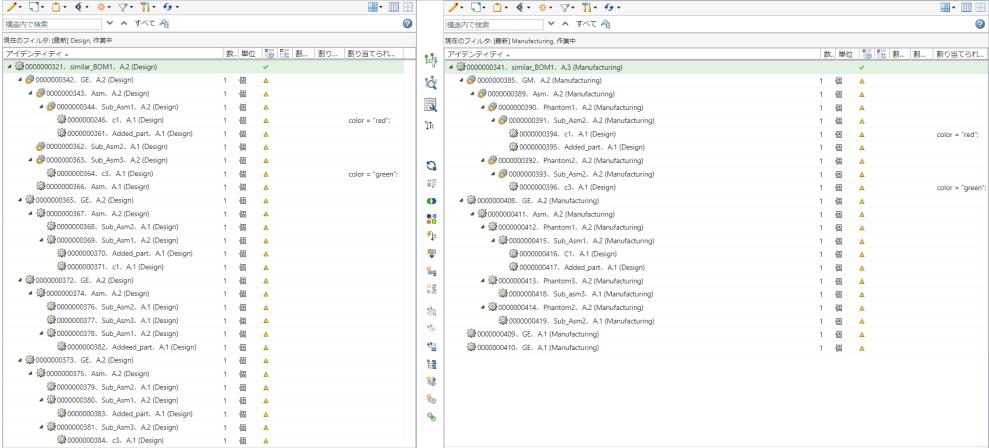
すべての変更がバリエーション eBOM とジェネリック mBOM からバリエーション mBOM に適用されています。1 つ目のバリエーション mBOM V0000000090 の下にある構造について考えてみます。
▪ 部品 00000000105 は 1 つ目のバリエーション mBOM V0000000090 の下に追加されます。
▪ V00000000116 の下にあった部品 00000000067 は除去されます。
▪ ファントム部品 00000000113 の属性の変更が適用されます。
同様の変更が残りの 2 つのバリエーション mBOM に適用されます。つまり、V0000000095 と V0000000100 です。
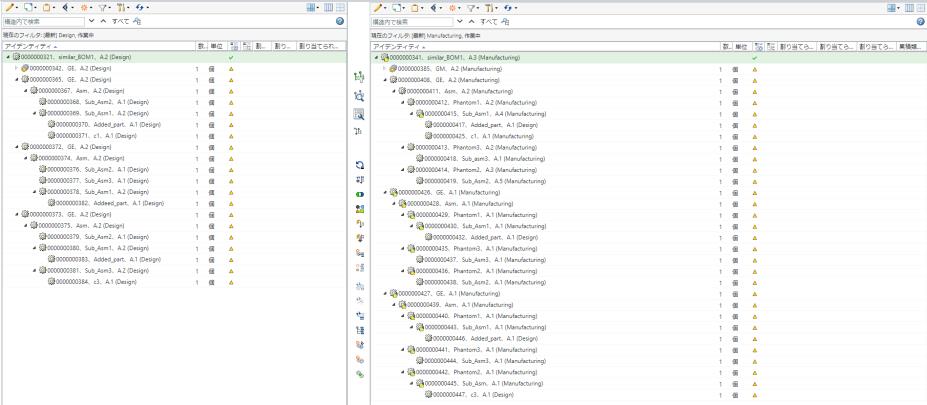
追加情報
• バリエーション mBOM を選択的に更新することもできます。たとえば、1 つ以上のバリエーション mBOM を選択し、 「下流 BOM を一括更新」操作を開始できます。
「下流 BOM を一括更新」操作を開始できます。
 「下流 BOM を一括更新」操作を開始できます。
「下流 BOM を一括更新」操作を開始できます。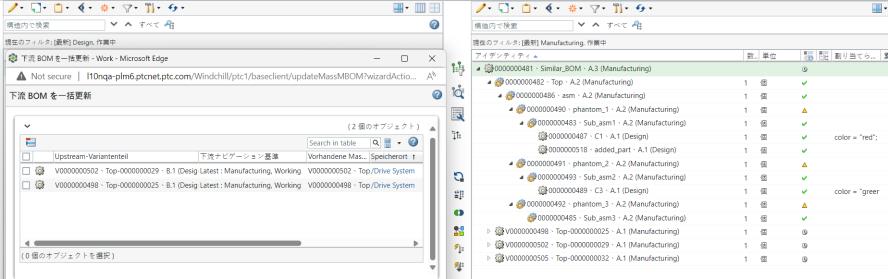
そのような場合、「下流 BOM を一括更新」ダイアログボックスには選択したバリエーション mBOM のみが表示されます。
•  「下流 BOM を一括更新」操作を実装するための以下のエンティティに関連する矛盾はサポートされています。
「下流 BOM を一括更新」操作を実装するための以下のエンティティに関連する矛盾はサポートされています。
 「下流 BOM を一括更新」操作を実装するための以下のエンティティに関連する矛盾はサポートされています。
「下流 BOM を一括更新」操作を実装するための以下のエンティティに関連する矛盾はサポートされています。◦ 構造レベルの変更 - 追加された部品、除去された部品、ジェネリック mBOM 構造の再構築。
◦ 部品レベルの変更 - 部品属性、親子関係属性、プラント属性、部門属性、エフェクティビティ、および標準管理特性、ドキュメント。
◦ 親子関係レベルの変更 - 親子関係属性、数量、位置、オカレンスの属性。
部品の置換、フレキシブル製品表現、および定義式の変更における矛盾はサポートされていません。 |
 「新規/追加」
「新規/追加」